2020 JEEP CHEROKEE ad blue
[x] Cancel search: ad bluePage 300 of 356

MULTIMEDIA
298
3. Als het apparaat is aangesloten enherkend, moet Android Auto™ automa-
tisch starten, maar u kunt het ook starten
door het pictogram Android Auto™ in het
aanraakscherm aan te raken. Het bevindt
zich onder Apps.
Zodra Android Auto™ is gestart en draait op
uw Uconnect-systeem, kunnen de volgende
functies worden gebruikt met behulp van het
gegevensabonnement van uw smartphone:
Google Maps™ voor navigatie
Google Play Music, Spotify, iHeart Radio
enz. voor muziek
Handsfree bellen en tekstberichten voor
communicatie
Honderden compatibele apps en nog veel
meer!
OPMERKING:
Zorg ervoor dat u in een omgeving bent met
netwerkdekking om Android Auto™ te
gebruiken. Android Auto™ kan mobiele gege-
vens gebruiken en uw netwerkdekking wordt
weergegeven in de rechterbovenhoek van het
radioscherm. Zodra Android Auto™ verbinding
heeft gemaakt via USB, maakt Android Auto™
ook verbinding via Bluetooth®.
Gegevens en netwerkdekking Google Maps™
OPMERKING:
Vereist een compatibele smartphone met
Android™ 5.0 Lollipop of hoger en het down-
loaden van de app in Google Play. Android™,
Android Auto™ en Google Play zijn handels-
merken van Google Inc.Integratie Apple CarPlay® — indien
aanwezig
OPMERKING:
De beschikbaarheid van de functie hangt af
van uw provider en de fabrikant van uw
mobiele telefoon. Sommige functies van
Apple CarPlay® zijn mogelijk niet beschik-
baar in elke regio en/of taal. Uconnect werkt naadloos samen met Apple
CarPlay®, een slimmere en veiligere manier
om uw iPhone® in het voertuig te gebruiken
en op de weg geconcentreerd te blijven.
Gebruik uw Uconnect aanraakscherm, de
knoppen en bedieningselementen in het
voertuig en uw stem met Siri® om toegang te
krijgen tot Apple Music®, Apple Kaarten,
Apple Berichten en nog veel meer.
Om Apple CarPlay® te gebruiken moet u
beschikken over iPhone® 5 of hoger en Siri®
moet zijn ingeschakeld in Settings (instel-
lingen). Zorg ervoor dat uw iPhone® is
ontgrendeld (uitsluitend voor de eerste
aansluiting) en volg de volgende procedure:
1. Sluit uw iPhone® aan op één van de
USB-poorten in uw voertuig.
OPMERKING:
U moet de met uw telefoon meegeleverde
Lightning-kabel gebruiken; niet-originele
kabels werken mogelijk niet.
2020_JEEP_CHEROKEE_UG_LHD_EE.book Page 298
Page 305 of 356

303
3. Zodra Android Auto™ verbinding heeftgemaakt via USB, maakt Android Auto™
ook verbinding via Bluetooth®. Het
systeem geeft het hoofdscherm van
Android Auto™ weer. Android Auto™
start automatisch, maar als dit niet het
geval is, raadpleeg dan de aanvulling op
het instructieboekje van Uconnect voor
de procedure om de functie "AutoShow"
te activeren. U kunt het ook starten door
te drukken op Android Auto™ in met
menu “Apps”. Als u Android Auto™ vaak
gebruikt, kunt u de app in de menubalk
onder in het aanraakscherm plaatsen.
Druk op de toets "Apps" en zoek de app
Android Auto™. Versleep vervolgens de
geselecteerde app om een bestaande
snelkoppeling in de hoofdmenubalk te
vervangen.
Zodra Android Auto™ is gestart en draait op
uw Uconnect-systeem, kunnen de volgende
functies worden gebruikt met behulp van het
gegevensabonnement van uw smartphone:
Google Maps™ voor navigatie
Google Play Music, Spotify, iHeart Radio
enz. voor muziek
Handsfree bellen en tekstberichten voor
communicatie
Honderden compatibele apps en nog veel
meer!
OPMERKING:
Zorg ervoor dat u in een omgeving bent met
netwerkdekking om Android Auto™ te
gebruiken. Android Auto™ kan mobiele
gegevens gebruiken en uw netwerkdekking
wordt weergegeven in de rechterbovenhoek
van het radioscherm.
Gegevens en netwerkdekking Google Maps™ OPMERKING:
Vereist een compatibele smartphone met
Android™ 5.0 Lollipop of hoger en het down-
loaden van de app in Google Play. Android™,
Android Auto™ en Google Play zijn handels-
merken van Google Inc.
Kaarten
Houd de VR-toets op het stuurwiel ingedrukt
of tik op het microfoonpictogram en vraag
Google om u met gesproken aanwijzingen
naar een gewenste bestemming te bege-
leiden. U kunt ook het pictogram Navigatie
in Android Auto™ aanraken om Google Maps
te openen.
OPMERKING:
Als de VR-toets niet ingedrukt wordt
gehouden, maar alleen even wordt ingedrukt,
zal het ingebouwde Uconnect VR u leiden en
elk uitgesproken navigatiecommando acti-
veert het ingebouwde Uconnect Navigation
systeem.
2020_JEEP_CHEROKEE_UG_LHD_EE.book Page 303
Page 310 of 356

MULTIMEDIA
308
Als u het ingebouwde Uconnect Naviga-
tion systeem gebruikt en u probeert met
gebruik van Apple CarPlay® via spraak of
op een andere manier een nieuwe route te
starten, verschijnt een pop-upvenster met
de vraag of u wilt overschakelen van Ucon-
nect Navigation naar iPhone®-navigatie.
Er verschijnt ook een pop-upvenster met
de vraag of u wilt overschakelen, als Apple
CarPlay®-navigatie op dat moment in
gebruik is en u probeert een geïntegreerde
Uconnect route te activeren. Door "Yes"
(ja) te selecteren, schakelt de navigatie
over naar de laatst gebruikte navigatieme-
thode en er wordt een route gepland voor
de nieuwe bestemming. Als u "NO" (nee)
selecteert, blijft het type navigatie onge-
wijzigd.
Apps
Om een compatibele app met Apple
CarPlay® te gebruiken, moet u de compati-
bele app gedownload hebben op uw iPhone®
en moet u zijn aangemeld. Raadpleeg http://
www.apple.com/ios/carplay/ voor de meest
recente lijst met beschikbare apps voor
Apple CarPlay®.
Apps — indien aanwezig
Voor toegang tot Apps drukt u op de scherm-
toets "Uconnect Apps" om door de lijst met
toepassingen te bladeren:
EcoDrive
MyCar
TuneIn
Deezer
Reuters
Twitter
Facebook Check-In
Apple CarPlay®
Android Auto™
TomTom® Live Services en nog veel meer.
UCONNECT INSTELLINGEN
Het Uconnect systeem geeft u via scherm-
toetsen toegang tot instellingen voor door de
klant programmeerbare functies, zoals
Language (taal), Display (scherm), Units
(maateenheden), Voice (spraakbediening),
Clock (klok), Camera, Safety & Driving
Assistance (veiligheid en rijhulp), Mirrors & Wipers (spiegels en ruitenwissers), Lights
(verlichting), Doors & Locks (portieren en
sloten), Auto-On Comfort (comfort automa-
tisch aan), AUX Switches (AUX-schakelaars),
Engine Off Options (opties voor uitgescha-
kelde motor), Audio, Phone/Bluetooth®
(telefoon/Bluetooth®), Radio Setup
(radio-instellingen), Restore Settings (instel-
lingen herstellen) en System Information
(systeeminformatie).
Druk op de schermtoets SETTINGS (instel-
lingen) (Uconnect 3), of de schermtoets
"Apps" (Uconnect 4 of 4C/4C NAV) onder in
het aanraakscherm en druk vervolgens op de
schermtoets "Settings" (Instellingen) om het
scherm Settings (Instellingen) te openen.
Om een instelling te selecteren, bladert u
omhoog of omlaag tot de gewenste instelling
wordt gemarkeerd en drukt u op deze instel-
ling totdat naast de instelling een vinkje
verschijnt, waarmee wordt aangegeven dat
de instelling is geselecteerd.
OPMERKING:
Afhankelijk van de voertuigopties kunnen de
functie-instellingen variëren.
Raadpleeg de paragraaf "Instellingen van
Uconnect" in het hoofdstuk "Multimedia" in
het instructieboekje voor meer informatie.
2020_JEEP_CHEROKEE_UG_LHD_EE.book Page 308
Page 311 of 356

309
AUDIOBEDIENINGSELEME
NTEN OP HET STUURWIEL
— INDIEN AANWEZIG
De knoppen van de afstandsbediening van
het audiosysteem bevinden zich achter op
het stuur. Grijp achter het wiel om toegang te
krijgen tot de schakelaars.Stuurbedieningselementen voor audio (achter- aanzicht van stuur)
De knop aan de rechterzijde is een tuimel-
schakelaar met een drukknop in het midden.
Hiermee kunt u het volume regelen en de
modus van het audiosysteem bepalen. Als u
de bovenzijde van de tuimelschakelaar
indrukt, neemt het geluidsvolume toe. Als u
de onderzijde indrukt, wordt het volume
verlaagd. Door op de drukknop in het midden te
drukken, wordt de radio gedempt.
De knop aan de linkerzijde is ook een tuimel-
schakelaar met een drukknop in het midden.
De functie van de knop aan de linkerzijde is
afhankelijk van de actieve modus.
Hier volgt een beschrijving van de functies
van deze knop in de verschillende modi.
Bediening van de radio
Als u de bovenzijde van de schakelaar
indrukt, wordt vooruit gezocht naar de
volgende beschikbare zender. Als u de
onderzijde van de schakelaar indrukt, wordt
achteruit gezocht naar de volgende beschik-
bare zender.
Als u op de drukknop midden op de tuimel-
schakelaar aan de linkerzijde drukt, schakelt
de radio tussen verschillende beschikbare
modi (AM/FM/DAB enz.).
Media-modus
Als u één keer drukt op de bovenzijde van de
schakelaar, wordt het volgende nummer op
de geselecteerde media (AUX/USB/Blue-
tooth®) gekozen. Als u één keer op de onder-
kant van de schakelaar drukt, wordt het
begin van het huidige nummer gekozen, of
het begin van het vorige nummer wanneer
het nieuwe nummer korter dan acht
seconden is afgespeeld.
BEDIENING AUX/USB/MP3
— INDIEN AANWEZIG
Instrumentenpaneel mediahub
1 — USB-aansluiting
2 — AUX-poort
2020_JEEP_CHEROKEE_UG_LHD_EE.book Page 309
Page 315 of 356
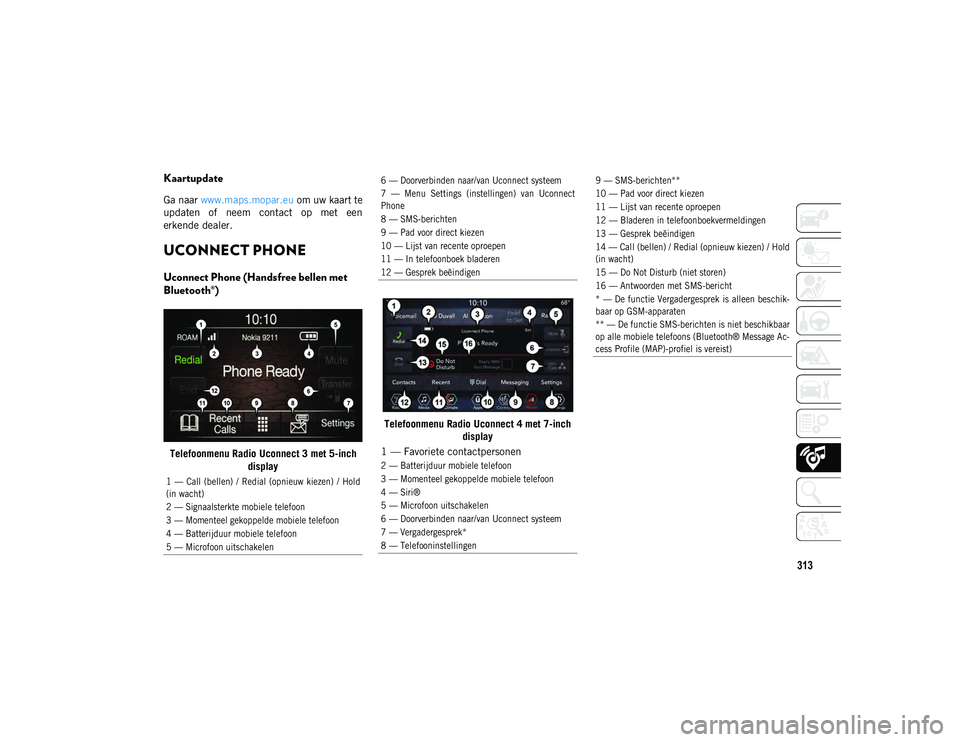
313
Kaartupdate
Ga naar www.maps.mopar.eu om uw kaart te
updaten of neem contact op met een
erkende dealer.
UCONNECT PHONE
Uconnect Phone (Handsfree bellen met
Bluetooth®)
Telefoonmenu Radio Uconnect 3 met 5-inch display Telefoonmenu Radio Uconnect 4 met 7-inch
display
1 — Call (bellen) / Redial (opnieuw kiezen) / Hold
(in wacht)
2 — Signaalsterkte mobiele telefoon
3 — Momenteel gekoppelde mobiele telefoon
4 — Batterijduur mobiele telefoon
5 — Microfoon uitschakelen
6 — Doorverbinden naar/van Uconnect systeem
7 — Menu Settings (instellingen) van Uconnect
Phone
8 — SMS-berichten
9 — Pad voor direct kiezen
10 — Lijst van recente oproepen
11 — In telefoonboek bladeren
12 — Gesprek beëindigen
1 — Favoriete contactpersonen
2 — Batterijduur mobiele telefoon
3 — Momenteel gekoppelde mobiele telefoon
4 — Siri®
5 — Microfoon uitschakelen
6 — Doorverbinden naar/van Uconnect systeem
7 — Vergadergesprek*
8 — Telefooninstellingen
9 — SMS-berichten**
10 — Pad voor direct kiezen
11 — Lijst van recente oproepen
12 — Bladeren in telefoonboekvermeldingen
13 — Gesprek beëindigen
14 — Call (bellen) / Redial (opnieuw kiezen) / Hold
(in wacht)
15 — Do Not Disturb (niet storen)
16 — Antwoorden met SMS-bericht
* — De functie Vergadergesprek is alleen beschik-
baar op GSM-apparaten
** — De functie SMS-berichten is niet beschikbaar
op alle mobiele telefoons (Bluetooth® Message Ac-
cess Profile (MAP)-profiel is vereist)
2020_JEEP_CHEROKEE_UG_LHD_EE.book Page 313
Page 316 of 356
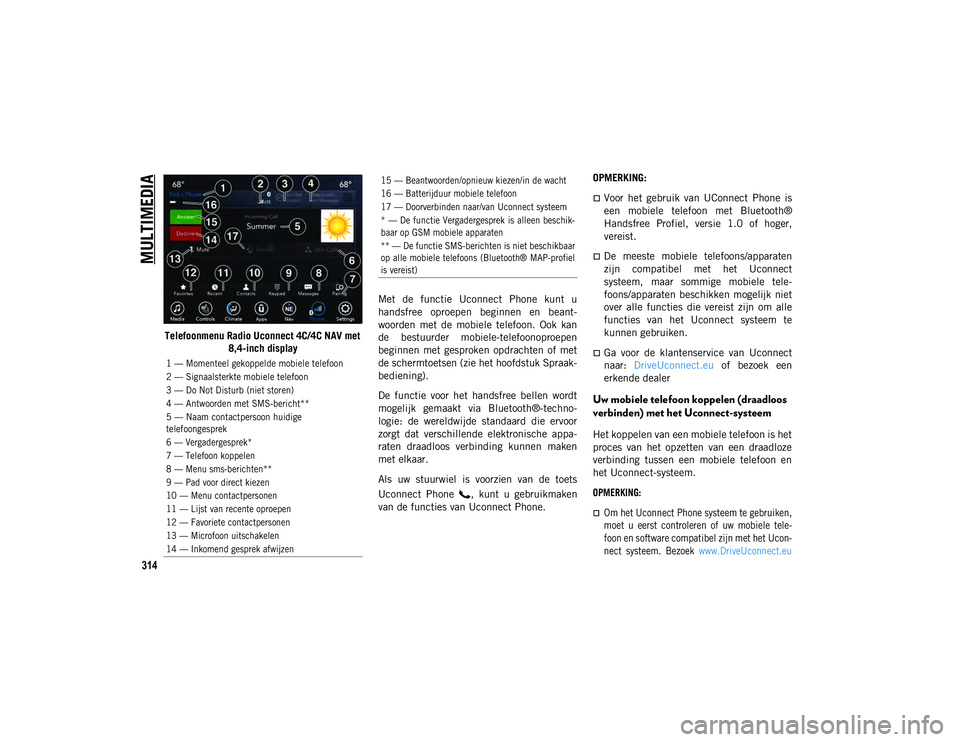
MULTIMEDIA
314
Telefoonmenu Radio Uconnect 4C/4C NAV met 8,4-inch display Met de functie Uconnect Phone kunt u
handsfree oproepen beginnen en beant-
woorden met de mobiele telefoon. Ook kan
de bestuurder mobiele-telefoonoproepen
beginnen met gesproken opdrachten of met
de schermtoetsen (zie het hoofdstuk Spraak-
bediening).
De functie voor het handsfree bellen wordt
mogelijk gemaakt via Bluetooth®-techno-
logie: de wereldwijde standaard die ervoor
zorgt dat verschillende elektronische appa-
raten draadloos verbinding kunnen maken
met elkaar.
Als uw stuurwiel is voorzien van de toets
Uconnect Phone , kunt u gebruikmaken
van de functies van Uconnect Phone. OPMERKING:
Voor het gebruik van UConnect Phone is
een mobiele telefoon met Bluetooth®
Handsfree Profiel, versie 1.0 of hoger,
vereist.
De meeste mobiele telefoons/apparaten
zijn compatibel met het Uconnect
systeem, maar sommige mobiele tele-
foons/apparaten beschikken mogelijk niet
over alle functies die vereist zijn om alle
functies van het Uconnect systeem te
kunnen gebruiken.
Ga voor de klantenservice van Uconnect
naar:
DriveUconnect.eu of bezoek een
erkende dealer
Uw mobiele telefoon koppelen (draadloos
verbinden) met het Uconnect-systeem
Het koppelen van een mobiele telefoon is het
proces van het opzetten van een draadloze
verbinding tussen een mobiele telefoon en
het Uconnect-systeem.
OPMERKING:
Om het Uconnect Phone systeem te gebruiken,
moet u eerst controleren of uw mobiele tele-
foon en software compatibel zijn met het Ucon-
nect systeem. Bezoek www.DriveUconnect.eu
1 — Momenteel gekoppelde mobiele telefoon
2 — Signaalsterkte mobiele telefoon
3 — Do Not Disturb (niet storen)
4 — Antwoorden met SMS-bericht**
5 — Naam contactpersoon huidige
telefoongesprek
6 — Vergadergesprek*
7 — Telefoon koppelen
8 — Menu sms-berichten**
9 — Pad voor direct kiezen
10 — Menu contactpersonen
11 — Lijst van recente oproepen
12 — Favoriete contactpersonen
13 — Microfoon uitschakelen
14 — Inkomend gesprek afwijzen
15 — Beantwoorden/opnieuw kiezen/in de wacht
16 — Batterijduur mobiele telefoon
17 — Doorverbinden naar/van Uconnect systeem
* — De functie Vergadergesprek is alleen beschik-
baar op GSM mobiele apparaten
** — De functie SMS-berichten is niet beschikbaar
op alle mobiele telefoons (Bluetooth® MAP-profiel
is vereist)
2020_JEEP_CHEROKEE_UG_LHD_EE.book Page 314
Page 317 of 356
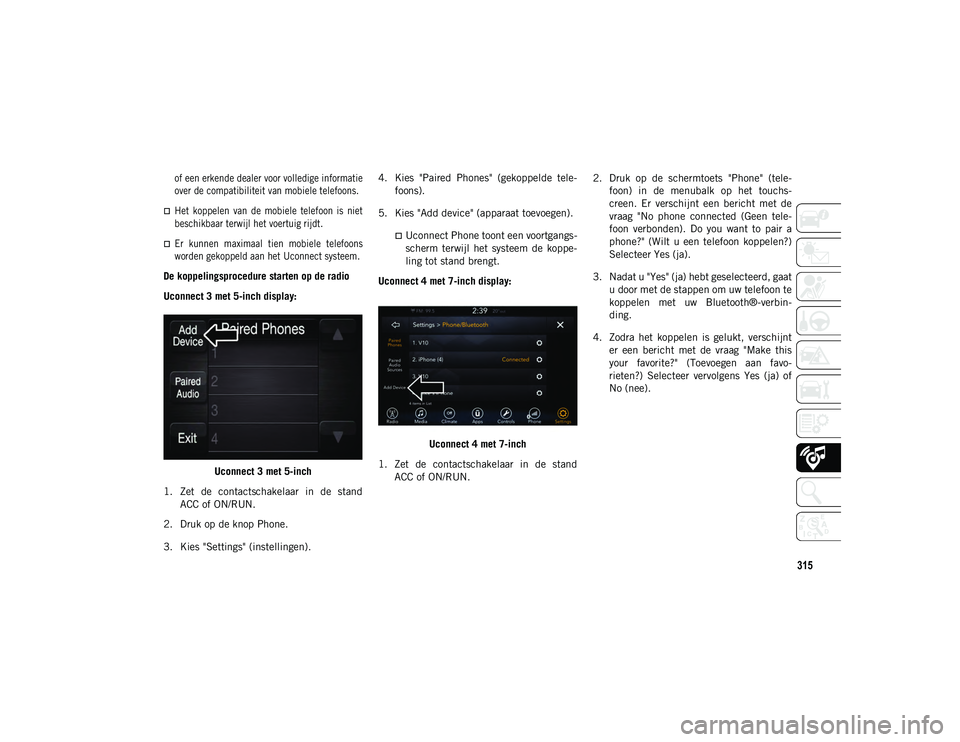
315
of een erkende dealer voor volledige informatie
over de compatibiliteit van mobiele telefoons.
Het koppelen van de mobiele telefoon is niet
beschikbaar terwijl het voertuig rijdt.
Er kunnen maximaal tien mobiele telefoons
worden gekoppeld aan het Uconnect systeem.
De koppelingsprocedure starten op de radio
Uconnect 3 met 5-inch display:
Uconnect 3 met 5-inch
1. Zet de contactschakelaar in de stand ACC of ON/RUN.
2. Druk op de knop Phone.
3. Kies "Settings" (instellingen). 4. Kies "Paired Phones" (gekoppelde tele-
foons).
5. Kies "Add device" (apparaat toevoegen).Uconnect Phone toont een voortgangs-
scherm terwijl het systeem de koppe-
ling tot stand brengt.
Uconnect 4 met 7-inch display:
Uconnect 4 met 7-inch
1. Zet de contactschakelaar in de stand ACC of ON/RUN. 2. Druk op de schermtoets "Phone" (tele-
foon) in de menubalk op het touchs-
creen. Er verschijnt een bericht met de
vraag "No phone connected (Geen tele-
foon verbonden). Do you want to pair a
phone?" (Wilt u een telefoon koppelen?)
Selecteer Yes (ja).
3. Nadat u "Yes" (ja) hebt geselecteerd, gaat u door met de stappen om uw telefoon te
koppelen met uw Bluetooth®-verbin-
ding.
4. Zodra het koppelen is gelukt, verschijnt er een bericht met de vraag "Make this
your favorite?" (Toevoegen aan favo-
rieten?) Selecteer vervolgens Yes (ja) of
No (nee).
2020_JEEP_CHEROKEE_UG_LHD_EE.book Page 315
Page 318 of 356
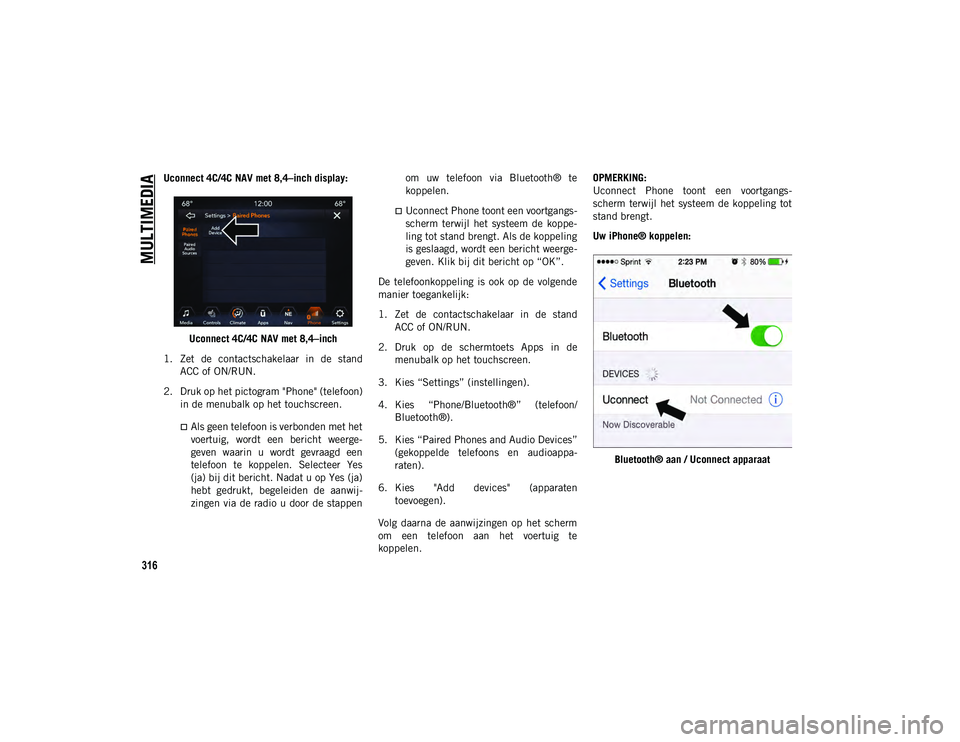
MULTIMEDIA
316
Uconnect 4C/4C NAV met 8,4–inch display:Uconnect 4C/4C NAV met 8,4–inch
1. Zet de contactschakelaar in de stand ACC of ON/RUN.
2. Druk op het pictogram "Phone" (telefoon) in de menubalk op het touchscreen.
Als geen telefoon is verbonden met het
voertuig, wordt een bericht weerge-
geven waarin u wordt gevraagd een telefoon te koppelen. Selecteer Yes
(ja) bij dit bericht. Nadat u op Yes (ja) hebt gedrukt, begeleiden de aanwij-
zingen via de radio u door de stappen om uw telefoon via Bluetooth® te
koppelen.
Uconnect Phone toont een voortgangs-
scherm terwijl het systeem de koppe-
ling tot stand brengt. Als de koppeling
is geslaagd, wordt een bericht weerge-
geven.
Klik bij dit bericht op “OK”.
De telefoonkoppeling is ook op de volgende
manier toegankelijk:
1. Zet de contactschakelaar in de stand ACC of ON/RUN.
2. Druk op de schermtoets Apps in de menubalk op het touchscreen.
3. Kies “Settings” (instellingen).
4. Kies “Phone/Bluetooth®” (telefoon/ Bluetooth®).
5. Kies “Paired Phones and Audio Devices” (gekoppelde telefoons en audioappa-
raten).
6. Kies "Add devices" (apparaten toevoegen).
Volg daarna de aanwijzingen op het scherm
om een telefoon aan het voertuig te
koppelen. OPMERKING:
Uconnect Phone toont een voortgangs-
scherm terwijl het systeem de koppeling tot
stand brengt.
Uw iPhone® koppelen:
Bluetooth® aan / Uconnect apparaat
2020_JEEP_CHEROKEE_UG_LHD_EE.book Page 316